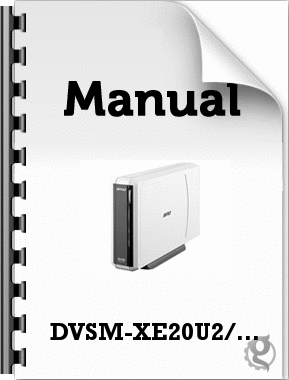1 回答
参考になったと評価 このQ&Aは参考になりましたか?
その他の解決方法を知っていますか?
回答する
全般
74
Views
質問者が納得この製品はUSB2.0でパソコンと接続するものです。それで使用は可能になります。付属CDが無いと使えないわけではないです。
付属のCDは書き込みソフトやバックアップソフト、TurboUSBという転送を少し早くするためのユーティリティなどが入っているものです。
書き込みソフトは、フーソフトでも色々あります。
http://freesoft-100.com/pasokon/dvd_wrighting.html
リカバリ関係は
http://www.forest.impress.co.jp/article/20
5429日前view74
全般
106
Views
質問者が納得どうも、ドライバが無くても認識する事に
なっているようです。ユーティリティCDは
単にライティングソフトなどが入っていて
ドライバは入っていないようです。
とりあえず両方電源入れた状態から
USBケーブルでつなぐと、USBメモリを
認識するように右下でガチャガチャ
やりませんか?
それで自動にドライバをインストール
するはずです。
お試し下さい。
5429日前view106
全般
74
Views
質問者が納得以前はコピーが可能だったという前提でお話します。
<共通>
・DVDを読み取るレンズが汚れている(対策:市販のレンズクリーナー)
・システムのどこかにエラーが発生している(対策;HDDのエラーチェック、OSの再インストールやリカバリ)
・HDDがいっぱいになっていて一時ファイルを書き込めない(対策;HDDを整理する、デフラグ)
・パソコンのメモリがいっぱいになっている(対策:パソコンを起動して最初の作業で行う)
※パソコンのメモリは他の作業を終了させても使用中のまま開放されない場合があります。...
5634日前view74
全般
62
Views
質問者が納得使えると思います。
http://buffalo.jp/products/catalog/storage/dvsm-xe20u2_b/index.html?p=spec
5866日前view62
全般
55
Views
質問者が納得OZFAってよく知りませんが
内臓ドライブは無いタイプなんですかね?
あるなら外付けは使わないように。
外付けつかうなら
BIOS設定画面で最初にブートする場所を
USB(名称違うかも)に設定してあるか、確認。
また専用ドライブ使わないと認識しないPCも
あります。バッファロー使えるか説明書を確認しましょう。
5888日前view55